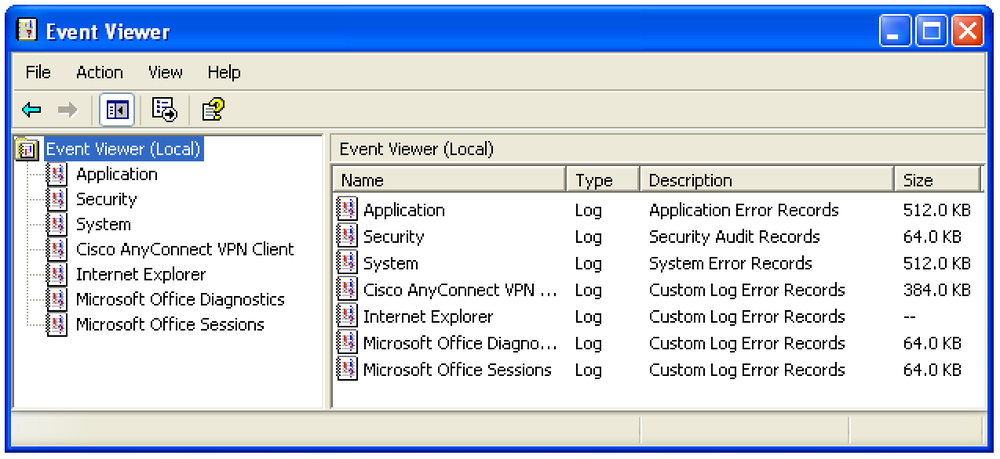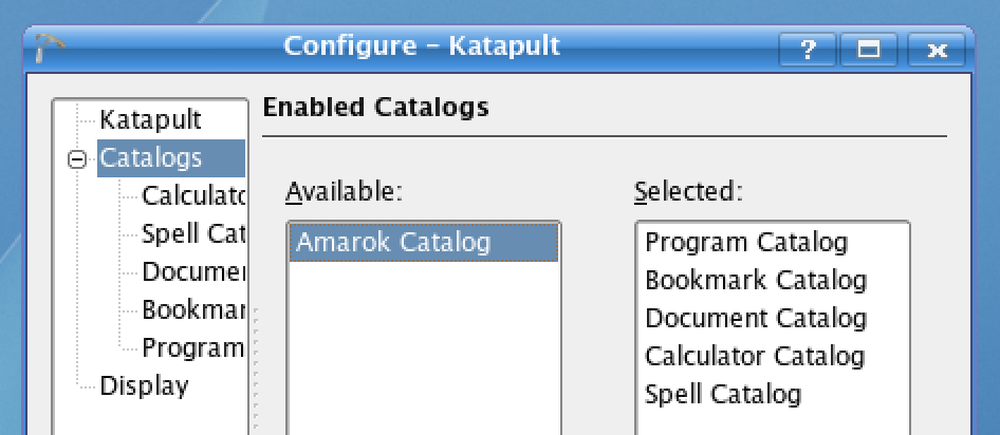Поправяне на проблеми със синергията на Windows Vista
Ако използвате отличното приложение Synergy, за да споделите клавиатурата и мишката между компютрите, вероятно сте забелязали някакви странни поведения в Windows Vista ... особено когато стартирате приложение, което изисква администраторски права.
Проблемът е, че Synergy става „заключен”, докато приложението ви за администраторски режим има фокус на преден план. Обходът е просто да стартирате Synergy в администраторски режим.
Какво е синергия отново?
Synergy е програма с отворен код, която ви позволява да споделяте една клавиатура и мишка на няколко компютъра с различни операционни системи. Това се различава от отдалечения работен плот или VNC в това, че продължавате да използвате отделни монитори за всеки компютър.
Например в моята настройка имам клавиатура и мишка, свързани с компютър с Windows Vista. Отляво е Mac Mini, а отдясно е компютър, работещ с Kubuntu. Мога да премествам мишката от един екран на друг, сякаш това е гигантски работен плот с три монитора. (Ще публикувам снимка един от тези дни)
За повече информация относно Synergy можете да разгледате началната страница.
Пусни синергия в администраторски режим
Най-големият проблем, който имах с Synergy е, че не мога да премествам мишката между компютрите, докато приложението за режим на администратор е отворено. Това лесно се отстранява, като просто изпълняваме Synergy като администратор.
Щракнете с десния бутон на мишката върху прекия път, който обикновено използвате, за да стартирате Synergy, и след това изберете бутона Advanced (Разширени) в раздела Shortcut (Бърз достъп).

Тук можете да изберете “Run as administrator” (Стартирай като администратор), което ще принуди приложението винаги да се изпълнява в режим администратор. Ако имате активиран UAC, ще бъдете принудени да приемате всеки път.

Автоматично стартиране
Не можете да използвате Synergy в режим "Старт като услуга" в Windows Vista, тъй като новият модел за сигурност предотвратява взаимодействието на системните услуги с работния плот. Ще трябва да стартирате приложението като обикновен стартиращ елемент.
За да стартирате услугите автоматично, трябва да изпълните следните стъпки:
- Настройка на автоматичното влизане (само необходимо за клиентите на Synergy)
- Деактивирайте UAC подсказване за администратори
- Направете Synergy автоматично стартира, когато влезете.

Надявам се, че тази информация е полезна за други хора ... тя е необходима за мен.